
Dina turunan sababaraha haram, anu, karikok, tiasa ngabagi kana bagian, sering kéngingkeun kana struktur logis. Ieu kedah diperyogikeun pikeun masang ProgramS anu peryogi rohangan disk anu khusus, atanapi gancang mendakan file dina PC.
Kumaha ngagabungkeun disk dina Windows 10
Anjeun tiasa ngagabungkeun PLS ku sababaraha cara, diantara duanana dina inge metode anu ngagunakeun pakakas sistem operasi sistem 10 sareng didasarkeun kana padamelan pihak sareng utiliti katilu. Pertimbangkeun sababaraha aranjeunna saéna.Salila confluence disc, disarankeun pikeun ngabéréskeun karya sareng program anu dipasang dina fasilitas anu tunduk kana Asosiasi, sakumaha éta bakal tiasa diaksés pikeun sababaraha waktos.
Métode 1: Asistén Partisi Aomei
Anjeun tiasa ngagabungkeun disc purnar dina windows Windows nganggo assisi pariba Amani - bungkus parangkat lunak anu ageung sareng antarapat Rusia anu sederhana sareng gampang di antarana anu diomongkeun. Metoda ieu cocog pikeun duanana péayad sareng ngalaman pangguna. Pikeun ngagabungkeun disk dina hal ieu, anjeun kedah ngalakukeun léngkah sapertos kitu:
- Pasang asistén AIomei.
- Dina ménu utama program, klik katuhu dina salah sahiji disk anu mana anu kedah dilakukeun.
- Tina ménu kontéks, pilih "ngagabungkeun bagian-bagian".
- Pariksa kotak kotak kanggo ngagabung sareng pencét OK.
- Dina tungtungna, klik kana "Panawaran" dina unsur-pitur Partisi Aomi Asisten.
- Ngadagoan tungtung prosedur kuku dluk.



Upami disk sistem aub dina prosés fusi, maka alatna bakal dibalikan deui bait dipigawé. Ngahurungkeun PC tiasa langkung laun.
Métode 2: Wizard partisi minito
Anjeun tiasa leres tiasa dipegatkeun Beungeut nganggo partissi Gambar Mizkard. Sapertos asistén Aomie, ieu mangrupikeun program anu teu nyaman sareng sederhana anu cukup sareng kumaha ogé lokalisasi Rusia. Tapi upami Inggris henteu masalah pikeun anjeun, anjeun kedah katingali sapertos solusi gratis ieu.
Prosedur ngahijikeun sorangan dina lingkungan wizasi minito anu sami sareng cara saméméhna. Sadaya anu anjeun kedah laksanakeun nyaéta ngalakukeun sababaraha tindakan basajan.
- Jalankeun program sareng pilih salah sahiji disk anu peryogi union.
- Klik katuhu dina "ganda partisi".
- Konpirmasi panyalindungan bagian pikeun ngagabung sareng klik tombol "Next".
- Pencét dina disk kadua, teras pencét tombol "Rengse".
- Teras klik dina "Panawaran" "dina menu Minit Minit Minitoo Utama.
- Antosan sababaraha menit sedengkeun bagian konvisiasi pamilian nyampurnakeun operasi.


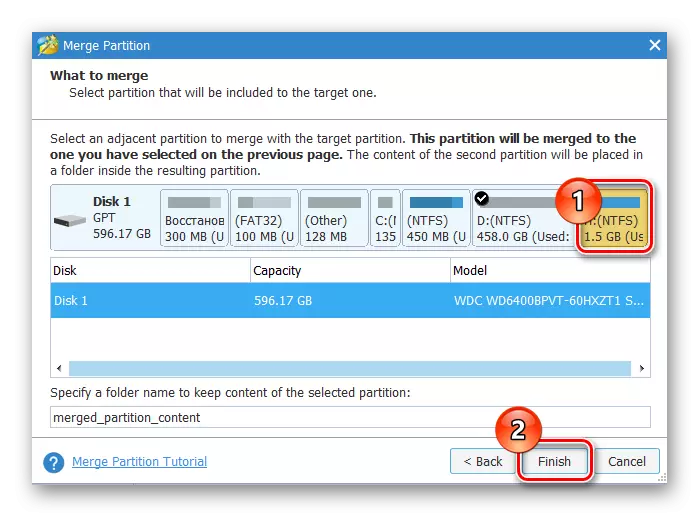

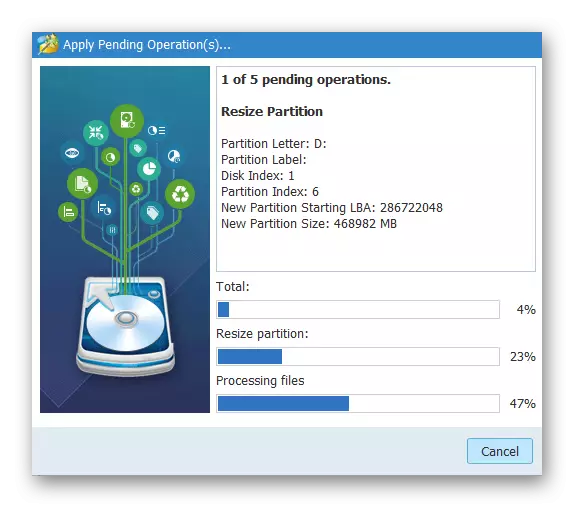
Métode 3: Alat pinuh windows 10
Anjeun tiasa ngahartikeun Asosiasi sareng Tanpa Anggo program tambahan - alat anu dijalankeun. Khususna, kanggo tujuan ieu, "Managér disk" Flap dianggo. Mertimbangkeun metoda ieu.
Nganggo komponén "Bemak Tempat" Iln, dibédakeun anu masihan yén inpormasi dina disk anu kadua anu bakal digabungkeun bakal diruang file anu dipikabutuhna ka Sistem anu sanés dina sistem anu sanés sanés waé.
- Mimiti, anjeun kedah muka jepret. Jang ngalampahkeun ieu, klik katuhu dina menu Mimitian sareng pilih "Kontrol Piceun".
- Salin file ti salah sahiji jilid anu bakal digabungkeun kana pamawa sanés.
- Pencét disk anu puruskeun pikeun ngahiji (inpormasi dina disk ieu bakal dihapus), sareng tina ménu kontéks, pilih "ngahapus korél ...".
- Saatos éta, pencét disk anu sanés (sareng manajemén bakal kajadian) sareng pilih "dilegaan tom ...".
- Pencét tombol "Next" 2 kali dina jandela Wizards Volume.
- Dina tungtungna prosedur, klik réngsé.

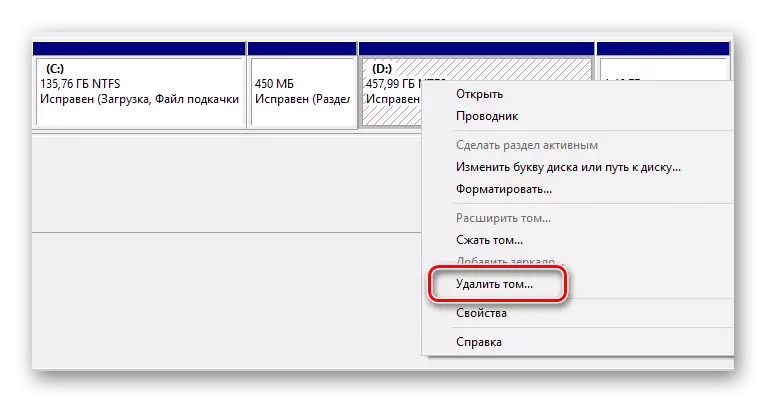

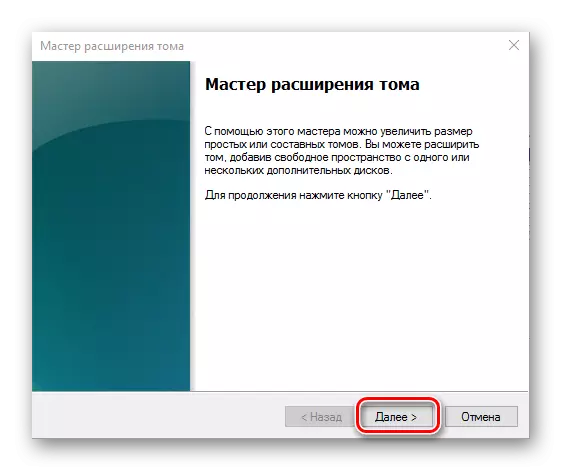
Jelas, kumaha ngagabungkeun disk anu langkung seueur tibatan cukup. Ku alatan éta, Nalika kantun siap, éta pantesgimbangkeun syarat khusus pikeun operasi sareng anu peryogi Simpen Inpormasi.
